Yksityisasiakkaan tiedot
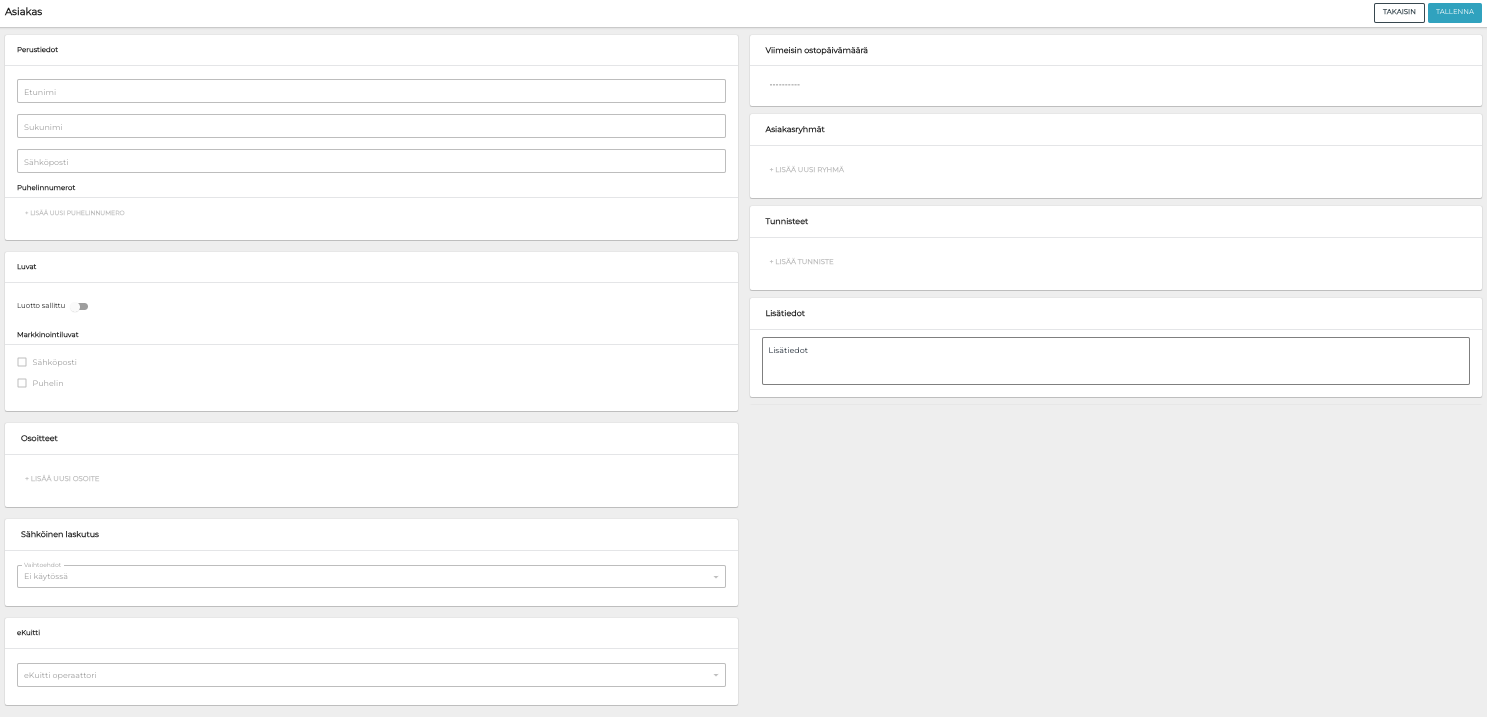
Uuden yksityisasiakkaan täydennettävät tiedot
Yksityisasiakkaan tiedot sisältävät alla lueteltuja tietoja.
Perustiedot
Asiakkaan etu-ja sukunimi (pakollinen tieto)
Asiakkaan sähköposti
Luvat
Luotto sallittu: Kyllä/Ei
Markkinointiluvat: Sähköposti ja/tai Puhelin
Osoitteet
Asiakkaan osoitetiedot
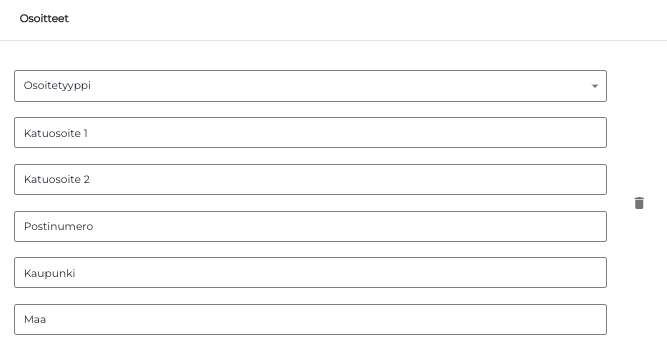
Asiakkaan osoitetiedot
Sähköinen laskutus
Jos Solteq Connector on käytössä, näitä tietoja voidaan käyttää sähköisten laskujen lähettämiseen.
Valitse yksi vaihtoehdoista:
Ei käytössä (oletusarvo)
Käytössä (syötä Välittäjätunnus ja Osoite)
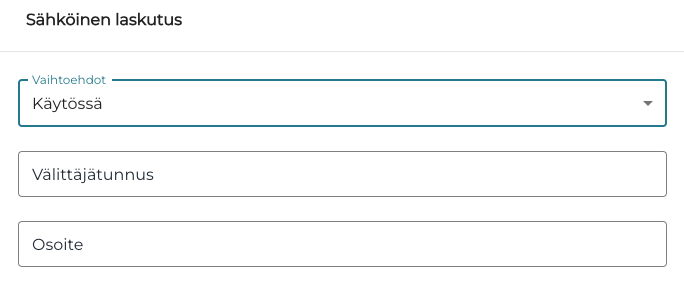
Sähköinen laskutus käytössä: syötettävät tiedot
Sähköpostilähetys (syötä Sähköposti)
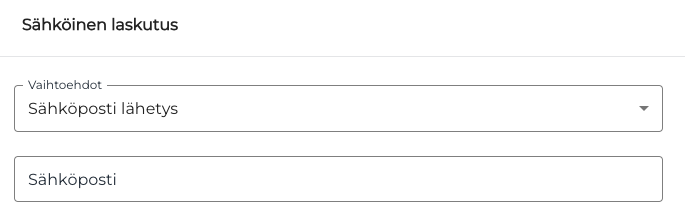
Sähköpostilähetys käytössä: syötettävät tiedot
eKuitti
Jos asiakkaalla on käytössä eKuitti, valitse eKuittioperaattori ja syötä eKuitti-id.
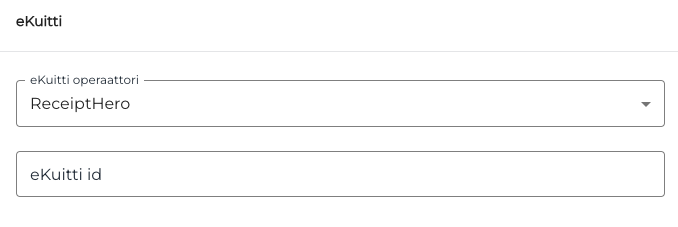
Asiakkaan eKuitti-asetukset
Asiakasryhmät
Voit lisätä asiakkaita asiakasryhmiin sekä myös luoda uusia asiakasryhmiä, mikäli sopivaa ryhmää ei asiakkaalle vielä ole olemassa.
Voit halutessasi myös poistaa asiakkaan asiakasryhmästä klikkaamalla Poista-kuvaketta (roskakori) kyseisen ryhmän rivillä.
Asiakkaan lisääminen olemassaolevaan ryhmään
Klikkaa asiakastiedoissa +Lisää uusi ryhmä.
Valitse ryhmä pudotusvalikosta.
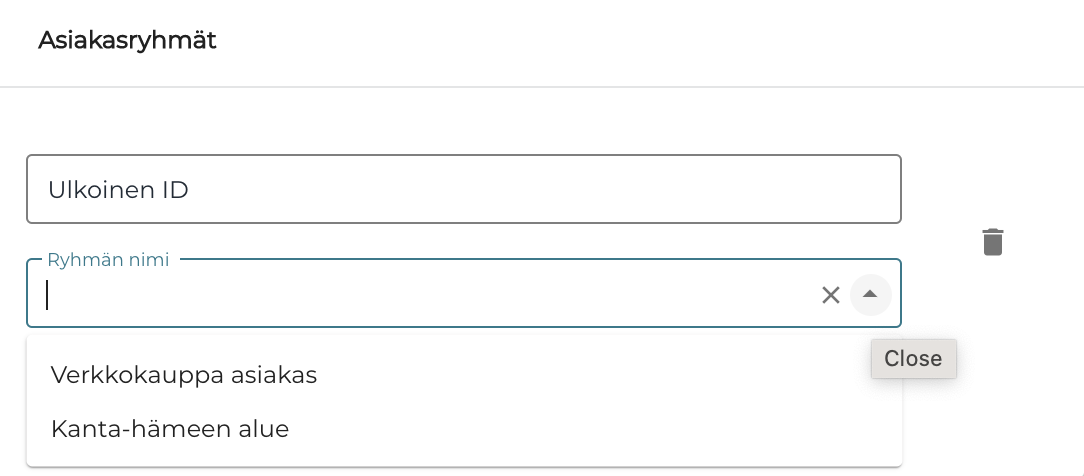
Asiakasryhmän valitseminen
Uuden asiakasryhmän luominen asiakkaalle
Klikkaa asiakastiedoissa +Lisää uusi ryhmä.
Syötä Ulkoinen ID sekä Ryhmän nimi, ja sen jälkeen klikkaa Luo [uuden asiakasryhmän nimi].
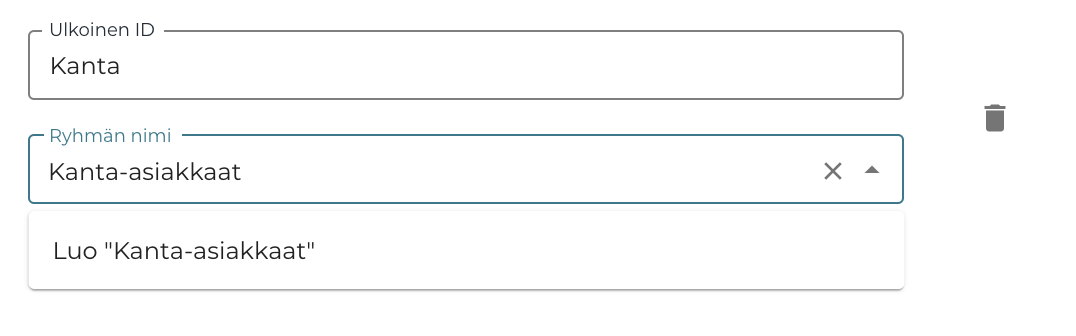
Asiakasryhmän luominen
Tunnisteet
Voi lisätä, muokata ja poistaa tunnisteita asiakkailta.
Uuden tunnisteen lisääminen
Klikkaa +Lisää tunniste
Valitse tunniste pudotusvalikosta.
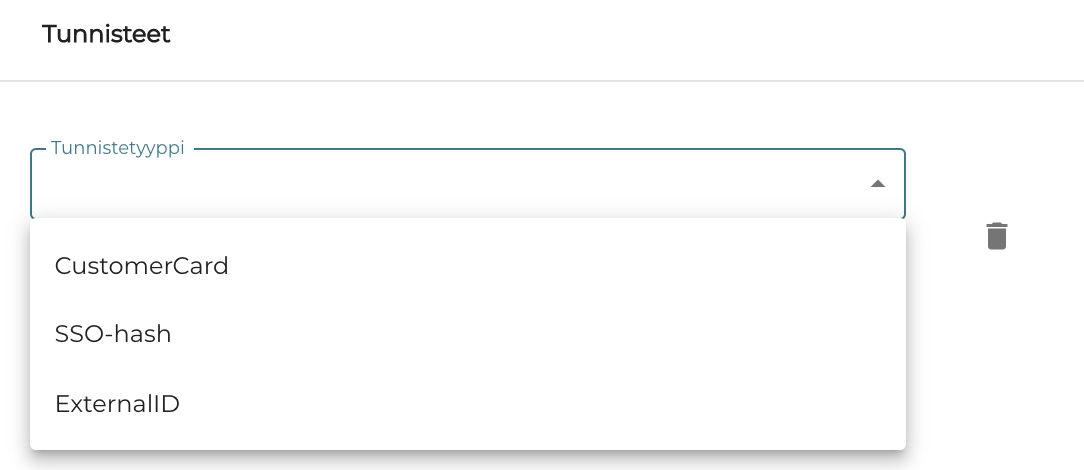
Tunnisteen lisääminen asiakkaalle.
Syötä tunnistetieto Tunniste-kenttään.
Lisätiedot
Voit lisätä tähän kenttään vapaamuotoisen tekstin (enimmäispituus 300 merkkiä), joka näytetään kassaohjelmassa kun asiakkaan riviä painetaan ostoskorissa.
